Размещение сайта
Размещение сайта Размещение сайта на сервер
Размещение сайта в интернете
Вас интересует как выложить сайт, как залить сайт на хостинг, как закинуть сайт по фтп на сервер??? Тогда вы попали по адресу, данная статья о размещении сайта в интернете.
Предположим, что вы уже сделали или купили сайт, то есть файлы у вас уже есть. Теперь вам нужно закинуть сайт на хостинг и привязать к нему ваш домен(имя сайта). Размещение сайта на web-сервере - дело не сложное, просто нужно следовать инструкции:
1) Закажите для своего сайта доменное имя (имя вашего будущего сайта). Домены бывают разные, например:
домен.com, домен.ua, домен.net, домен.info, домен.in.ua, домен.com.ua и так далее.
Часть названия домена: .com, net, .info, .in.ua, .com.ua называется доменной зоной. Вы можете выбрать домен в любой из этих зон.
Больше о доменных зонах и о том какой лучше домен выбрать для своего сайта вы можете прочитать на данной странице:
Выбрать Домен
2) Закажите хостинг. Простыми словами, хостинг - это место для сайта на сервере. Подробней о тарифных планах хостинга вы можете прочитать на данной странице:Выбрать хостинг
3) Теперь когда у вас есть сайт, свой домен, заказан хостинг - осталось только выложить сайт.Подключаемся по фтп протоколу к серверу (лучше всего для данной цели подойдет программа FileZilla):

1 - Хост - имя вашего сайт, можно прописать и ip адрес сайта.
2,3 - Имя пользователя и пароль - вам предоставит компания, у которой вы закажите хостинг.
4 - Порт = 21 - стандартный порт подключения по фтп для обычного пользователя(22 для пользователя root).
5 - “Быстрое соединение”
Закачиваем с помощью данной программы свой сайт на сервер, на котором уже должна быть папка для работы вашего сайта (лучше всего узнать директорию для вашего сайта у хостинг провайдера, чаще всего она называется public_html, doc, site или еще проще она называется точно как ваш сайт).
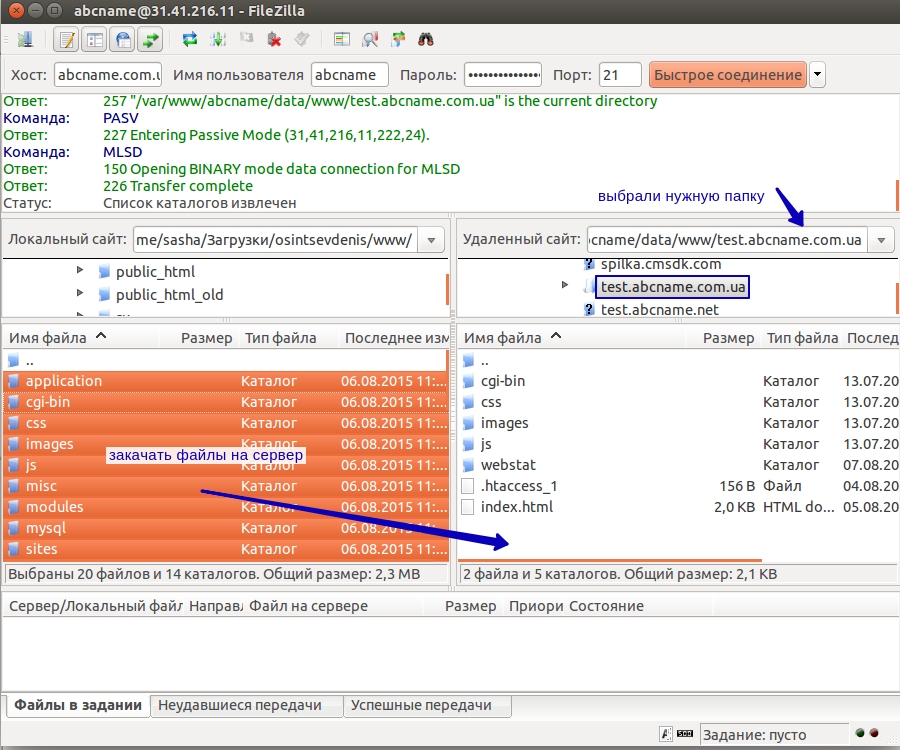
Также от хостинг компании вам будет предоставлена панель управления хостингом, залить сайт можно и через нее. Но мы воспользуемся данной панелью для создания базы данных для сайта. Заходим в панель управления и ищем раздел “Базы данных”, заходим и создаем новую базу данных, пользователя, подключаем пользователя к базе. (все эти данные записываем в конфигурационный файл вашего сайта, там должны быть 3 поля для ввода вышеуказанных данных).
Когда база создана и в конфигурационном файле прописаны все необходимые данные, то остается только залить дамп базы данных в новую пустую базу. Ищем в панели управления раздел PhpMyAdmin и заходим в него. Вы уже должны увидеть в PhpMyAdmin с левой стороны свою пустую базу.
Для того чтобы залить базу сделайте так, как показано на картинке:
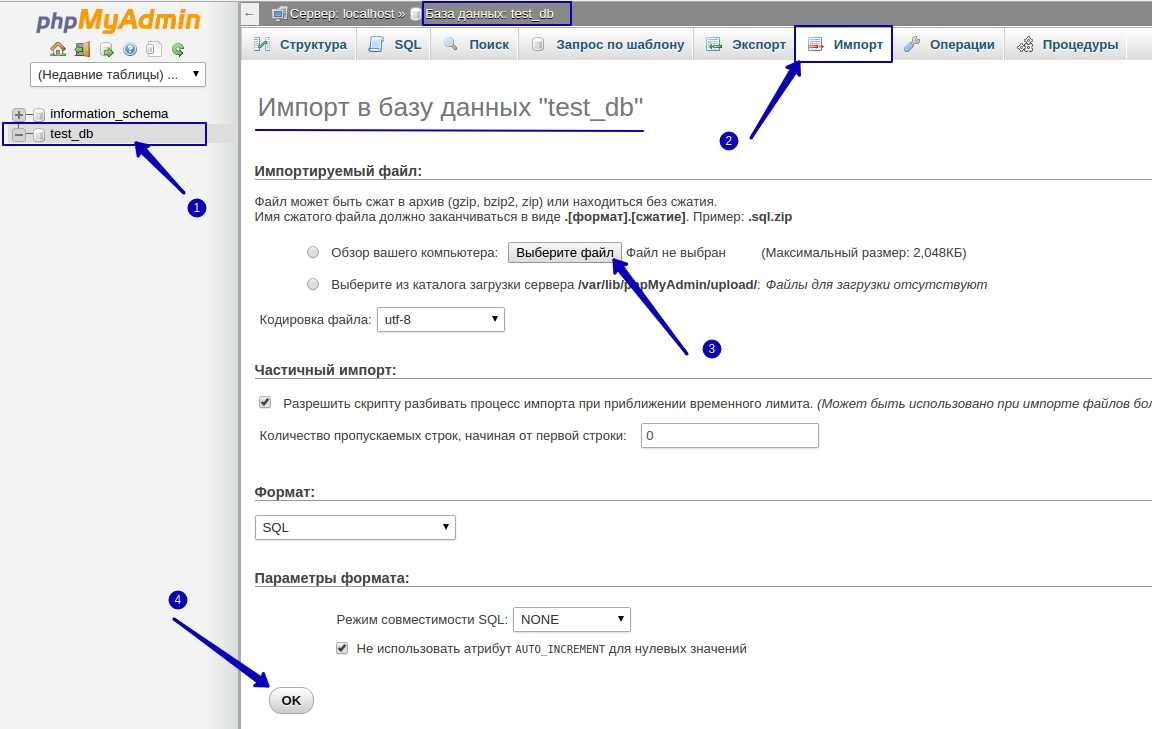
1 - Нажмите на свою пустую базу.
2 - Перейдите в раздел "Импорт".
3 - Выберите у себя на компьютере файл базы, он должен иметь расширение .sql.
4 - Нажмите “ОК” Готово. Теперь ваш сайт должен уже работать на данном сервере. Переходите в браузер и проверяйте.
Если возникнут вопросы, обращайтесь, мы всегда рады помочь. если данная инструкция о размещении сайта на хостинге вам показалась не очень понятной, то обращайтесь, при переносе сайта к нам наши специалисты все сделают за вас.
E-mail: support@abcname.com.ua
тел. (044)-362-48-16, (098)-294-41-60
- Установка mod_rpaf centos
- Создаем адаптивное меню
- Skype групповые чаты. Решение проблемы с отображением чатов
- Ошибка: note : The storage engine for the table doesn't support repair
- postgresql: делаем перенос БД
- Как сменить версию php с PHP 5.3 >> PHP 5.4 ispmanager CentOS
- Как добавить поддомен в ispmanager
2012-2025 © Web site development. Developed by ABCname
